Como Configurar o Pixel do Facebook na Cartpanda ?
Configure o Pixel do Facebook
Como achar seu Pixel ID do Facebook
1. Acessar sua conta do Facebook Business.2. No menu lateral esquerdo, clique em no ícone de engrenagem.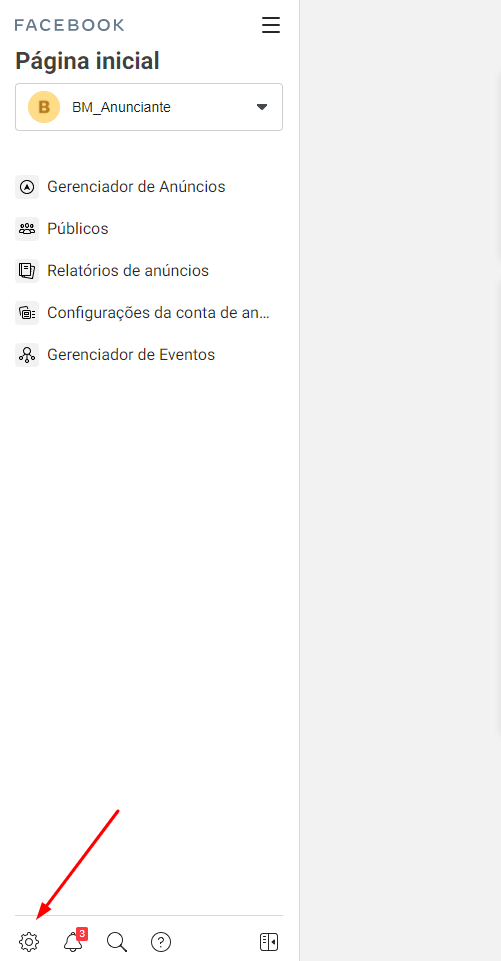 3. Na seção Fontes de Dados clique em Conjunto de dados
3. Na seção Fontes de Dados clique em Conjunto de dados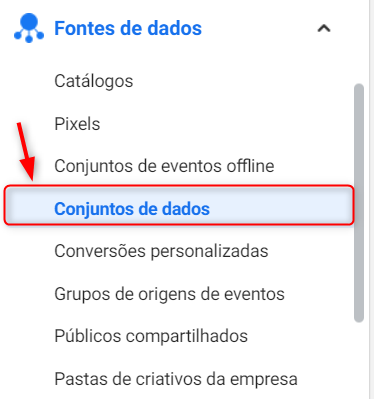 4. Na página Fonte de Dados aparecerão os pixels cadastrados. Logo abaixo do nome de cada pixel, você encontrará o número de Identificação do Pixel.5. Com o número de Identificação do Pixel em mãos, clique aqui para configurar seu pixel na CartPanda.
4. Na página Fonte de Dados aparecerão os pixels cadastrados. Logo abaixo do nome de cada pixel, você encontrará o número de Identificação do Pixel.5. Com o número de Identificação do Pixel em mãos, clique aqui para configurar seu pixel na CartPanda.Configurando seu Pixel - Padrão
Loja Online > Pixel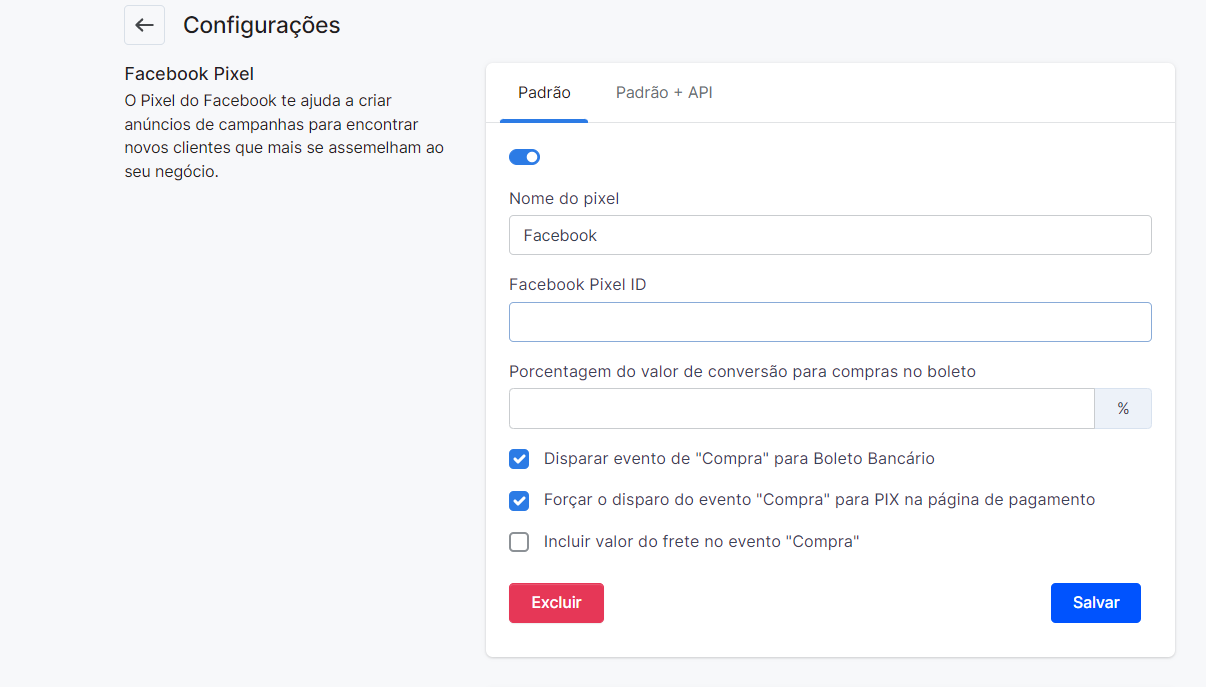 criar pixel por produto específiconovo pixelPixel por produto
criar pixel por produto específiconovo pixelPixel por produto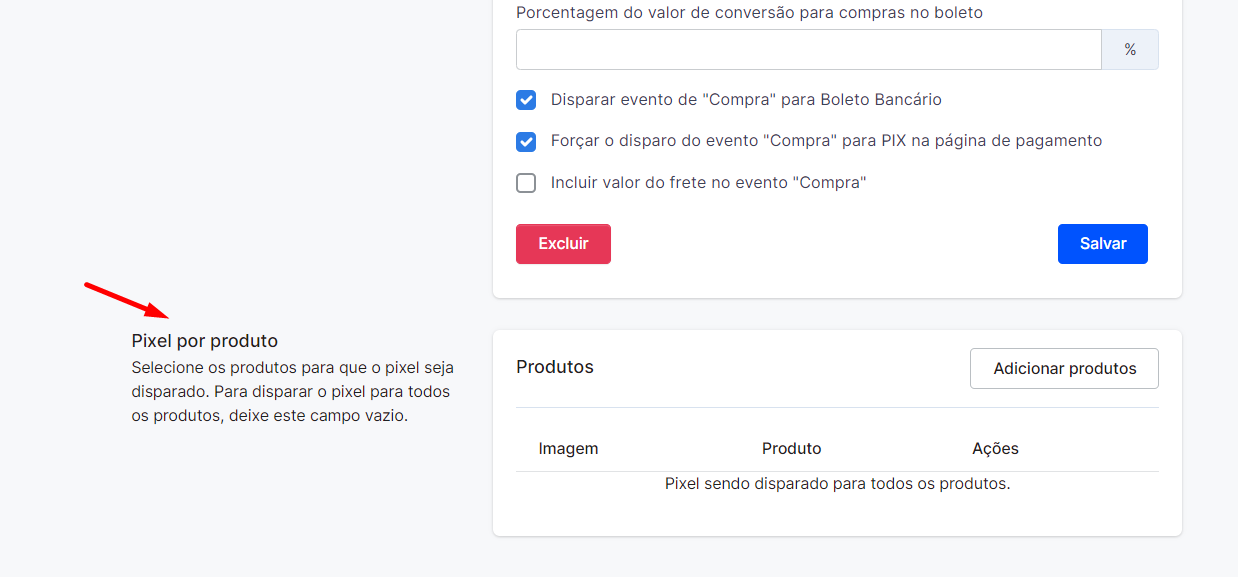
Configurando seu Pixel - Via API
Conversões Personalizadas
Purchase BoletoPurchase CCValores de parâmetrosComo funciona o pixel com a Upsell ativa?
Quando uma Upsell está ativa, o comportamento dos pixels em seu checkout sofre uma pequena alteração.
Para compras em boleto o pixel continua sendo disparado normalmente.
Porém, para compras através de cartão de crédito, quando o cliente é redirecionado à página da Upsell, é disparado o evento padrão de Purchase e o evento personalizado de Purchase CC. Em seguida:
- Caso a oferta de Upsell seja recusada, nenhum pixel a mais será disparado.
- Caso a oferta de Upsell seja aceita, será disparado mais um evento personalizado, chamado Upsell 1 Purchase.
Através deste evento personalizado, será possível analisar exatamente os resultados obtidos através de sua oferta Upsell.
Disparo do Pixel em pedidos realizados no PIX
O Pixel, quando o pedido é realizado via PIX, possui um comportamento diferente. Após o cliente escolher o método de pagamento via PIX, ele é redirecionado para uma página, onde possui 30 minutos para realizar o pagamento do pedido. Nessa página, disparamos o evento Initiated PIX
Quando o pedido é pago, o cliente é redirecionado para a página de obrigado, onde é disparado os eventos Purchase e Purchase PIX.
Caso o pedido não seja concluído, ele permanecerá na tela de aguardando pagamento, e apenas o evento Initiated PIX será disparado.
Caso queira, o evento de Purchase pode ser disparado já na página de pagamento do PIX, pode ativar a opção na configuração do Pixel dentro do Cartpanda.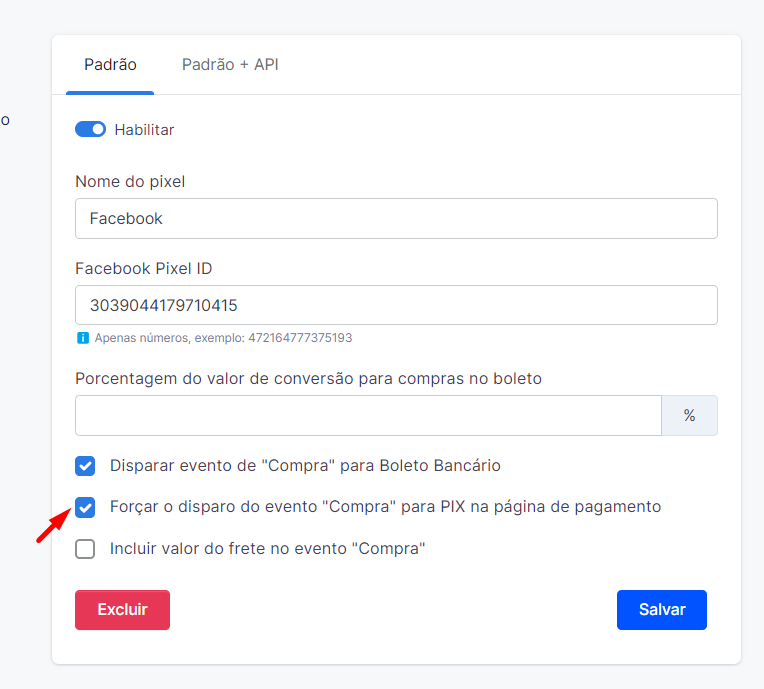
Investigando o seu pixel do Facebook
Quer garantir que tudo está funcionando normalmente?
Além de poder usar a extensão do Chrome chamada Facebook Pixel Helper, também pode seguir o vídeo abaixo para testar diretamente na sua conta do Facebook.
Perguntas Frequentes
1) Não está aparecendo todas as compras no meu Facebook.
O Facebook tende a mostrar seus eventos com uma margem de erro de 15% a 30%. Isso é perfeitamente normal. Recomendamos usar algum tracker para analisar suas métricas perfeitamente.
2) Meu pixel não disparou, está amarelo.
Você precisa clicar no evento e ver o que é dito. 95% dos casos vai ser uma mensagem assim: 'This pixel is not paired with any product catalog'. Neste caso, o seu evento foi SIM disparado, porém o Facebook não encontrou um catálogo de produtos. Você pode escolher criar esse catálogo ou não.
3) Testei o pixel na minha loja e não apareceu no Facebook.
Os eventos somente irão aparecer na sua campanha de anúncio para usuários que clicaram no seu anúncio. Se alguém vier de fora, o evento não irá aparecer na sua campanha de anúncio.
